Oplossing: Niet Vastgepinde Apps Blijven Terugkomen op Windows 11

Als niet vastgepinde apps en programma
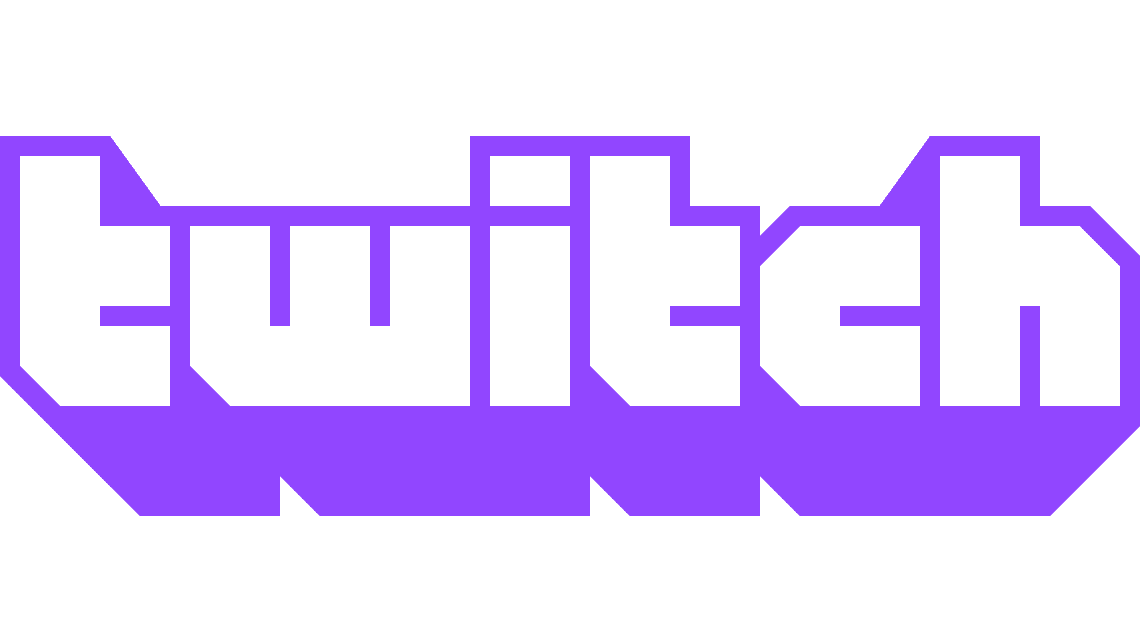
Wanneer u een dienst gebruikt waarmee u met andere gebruikers kunt communiceren, kunt u gebruikers tegenkomen die buitengewoon onaangenaam zijn. In veel gevallen kan het simpelweg proberen de gebruiker te negeren voldoende zijn om met de situatie om te gaan. In sommige gevallen kan de gebruiker echter besluiten om alles alleen voort te zetten en actief op zoek te gaan om u te irriteren, te trollen en lastig te vallen. als dit het geval is, kunt u de situatie het beste vermijden door de tools van het platform te gebruiken om te voorkomen dat de gebruiker contact met u kan opnemen.
In Twitch is, net als bij veel andere services, de belangrijkste optie om te voorkomen dat een andere gebruiker contact met u kan opnemen, deze te blokkeren. Er zijn een aantal manieren om iemand op Twitch te blokkeren, de gemakkelijkste is via hun gebruikerskaart. Om toegang te krijgen tot de gebruikerskaart van een gebruiker, klikt u op hun gebruikersnaam in de chat. Zodra je dit hebt gedaan, klik je op het pictogram met drie stippen rechtsonder op hun gebruikerskaart. Dit geeft u de mogelijkheid om de gebruiker te "Blokkeren" of "Melden".

Om een gebruiker te kunnen blokkeren, klikt u op zijn gebruikersnaam in de chat, klikt u vervolgens op het pictogram met drie stippen in zijn chatkaart en klikt u op 'Blokkeer {gebruikersnaam}'.
Nadat u op de blokkeerknop hebt geklikt, verschijnt er een bevestigingspop-up, waarin wordt uitgelegd welke effecten het blokkeren van de gebruiker zal hebben. Als u op "Blokkeren" klikt, betekent dit dat de gebruiker u geen privéberichten kan sturen, uw kanaal kan hosten, u als vriend kan toevoegen, abonnementen kan schenken aan andere gebruikers in uw kanaal, en hun berichten zal filteren uit Twitch-chat in kanalen dat je niet modereert. Dit voorkomt dat ze volledig contact met je kunnen opnemen.
Tip: je kunt nog steeds berichten van geblokkeerde gebruikers zien in kanalen waar je moderator bent, omdat je anders hun opmerkingen niet kunt modereren.

Klik op "Blokkeren" om te voorkomen dat de gebruiker contact met u kan opnemen.
Als niet vastgepinde apps en programma
Verwijder opgeslagen informatie uit Firefox Autofill door deze snelle en eenvoudige stappen te volgen voor Windows- en Android-apparaten.
In deze tutorial laten we je zien hoe je een zachte of harde reset uitvoert op de Apple iPod Shuffle.
Er zijn zoveel geweldige apps op Google Play dat je niet anders kunt dan je abonneren. Na een tijdje groeit die lijst, en moet je jouw Google Play-abonnementen beheren.
Rommelen in je zak of portemonnee om de juiste kaart te vinden kan een groot ongemak zijn. In de afgelopen jaren hebben verschillende bedrijven
Wanneer je de Android downloadgeschiedenis verwijdert, help je om meer opslagruimte te creëren, naast andere voordelen. Hier zijn de te volgen stappen.
Deze gids laat je zien hoe je foto
We hebben een beetje tijd doorgebracht met de Galaxy Tab S9 Ultra, en het is de perfecte tablet om te koppelen aan je Windows PC of de Galaxy S23.
Dempen van groepsberichten in Android 11 om meldingen onder controle te houden voor de Berichten-app, WhatsApp en Telegram.
Wissen van de Adresbalk URL geschiedenis op Firefox en houd je sessies privé door deze snelle en eenvoudige stappen te volgen.







